Как удалить нежелательную поисковую систему Websearch из браузера Google Chrome: детальное руководство
Хотите избавиться от назойливой поисковой системы Websearch в Google Chrome? Следуйте этой пошаговой инструкции для чистого и быстрого решения проблемы.


Откройте Google Chrome и перейдите в раздел настроек, нажав на иконку трех точек в правом верхнем углу окна браузера.
Как убрать Яндекс с гугла легко!


Выберите Настройки из выпадающего меню, затем прокрутите вниз и выберите Расширенные настройки.
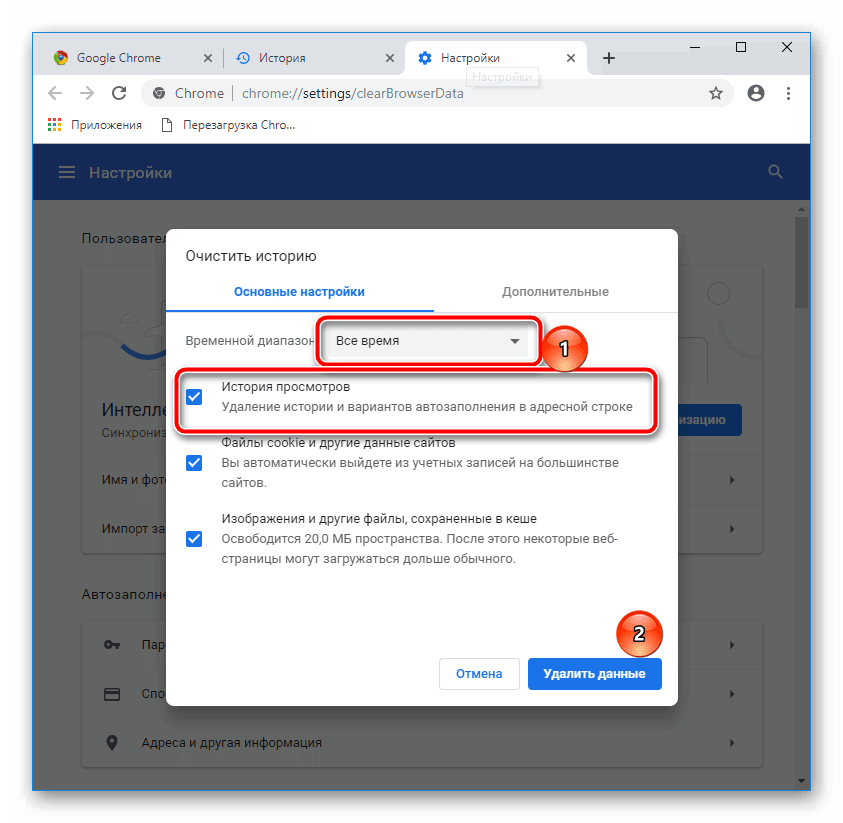
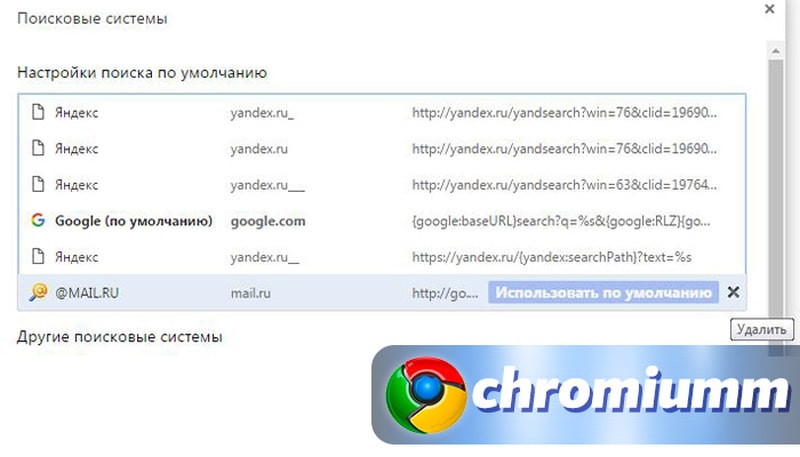
В разделе Поиск нажмите на кнопку Управление поисковыми системами и найдите Websearch в списке.
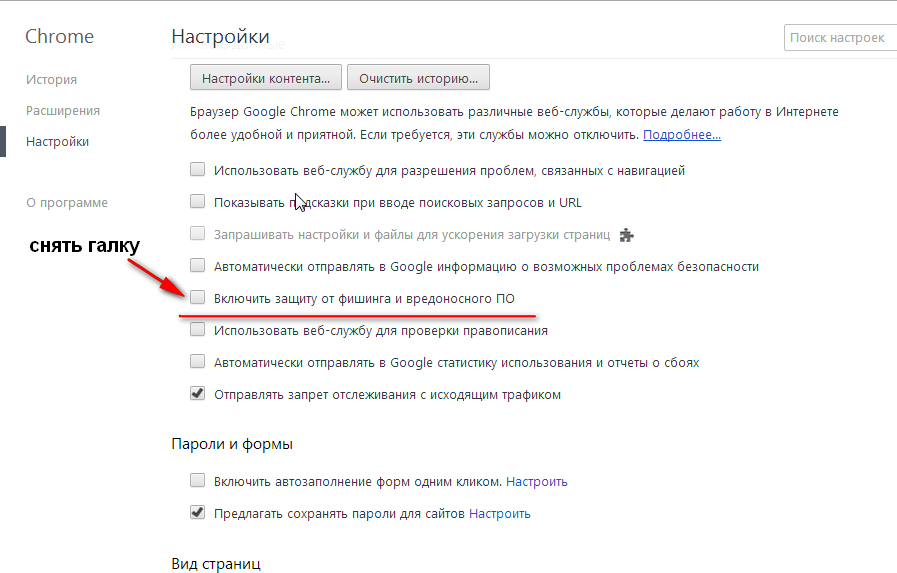
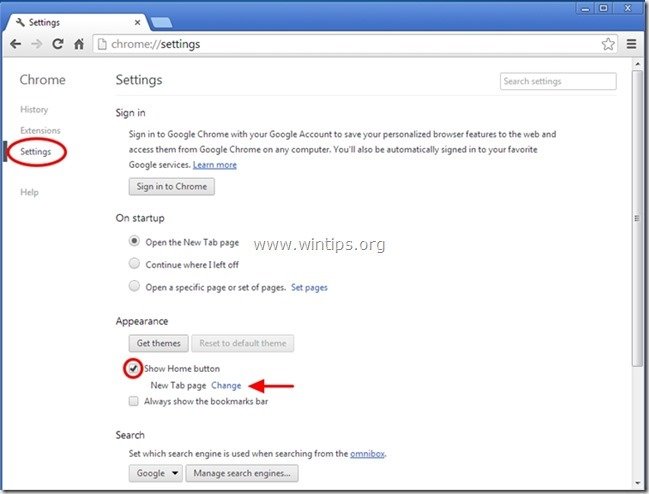
Наведите указатель мыши на Websearch и нажмите на три вертикальные точки справа, затем выберите Удалить для удаления этой поисковой системы.

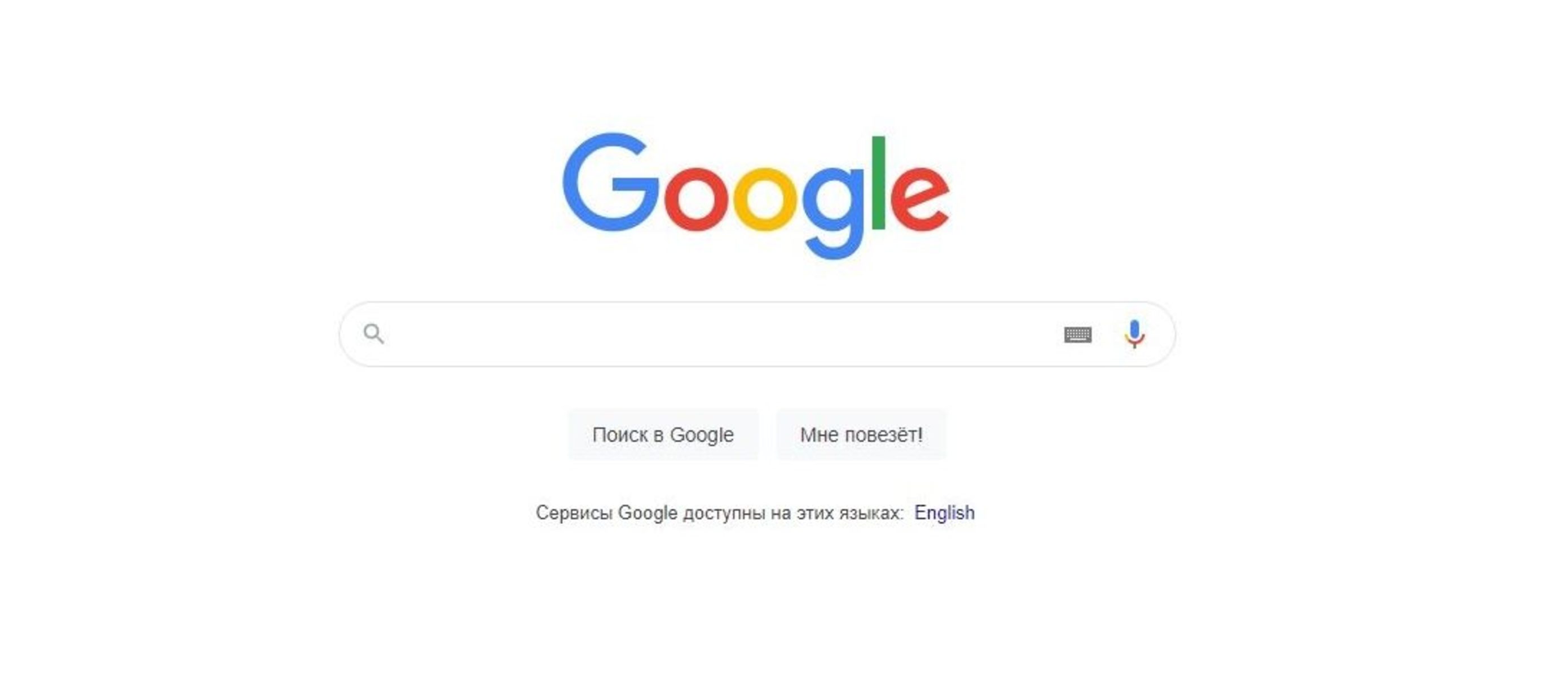
После удаления Websearch убедитесь, что желаемая поисковая система установлена в качестве основной в браузере.


Проверьте список установленных расширений и программ на наличие подозрительных или нежелательных приложений, которые могли установить Websearch без вашего согласия.

Проведите антивирусную проверку вашего компьютера, чтобы убедиться, что нет вредоносных программ, связанных с Websearch.
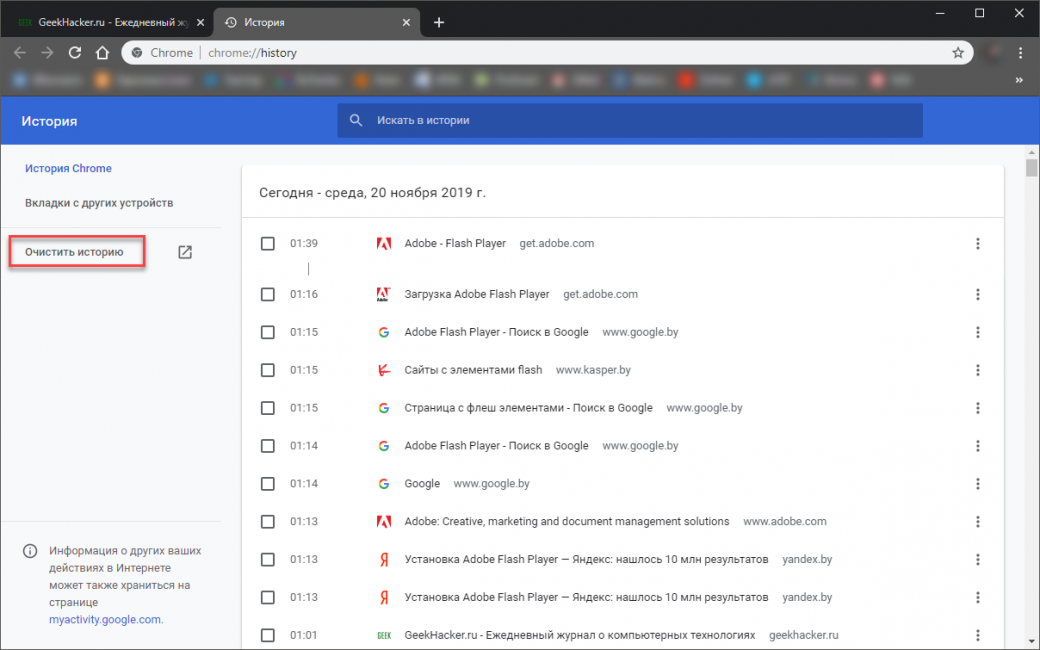
Периодически обновляйте браузер и используйте надежное антивирусное ПО для предотвращения подобных проблем в будущем.
Удаляем поисковик Find it Pro из браузера Chrome
Не доверяйте подозрительным сайтам и избегайте скачивания программ с ненадежных источников, чтобы предотвратить установку нежелательных приложений.
Fix Yahoo Keeps Replacing Google Chrome - How To Remove Yahoo Search From Chrome
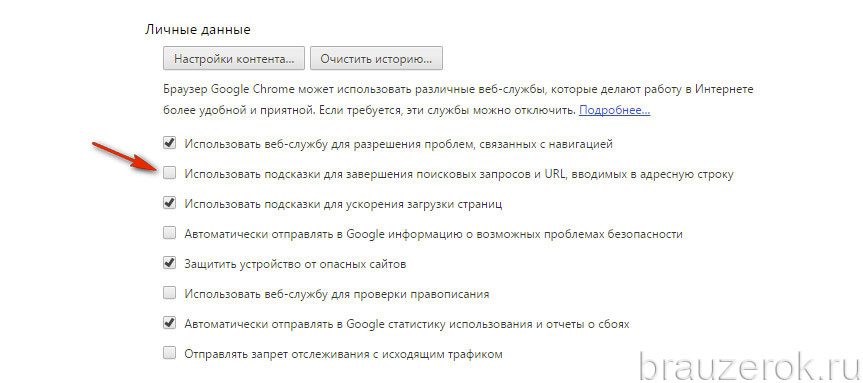
Если проблема с поисковой системой Websearch сохраняется, обратитесь за помощью к специалисту по информационной безопасности или поддержке браузера.